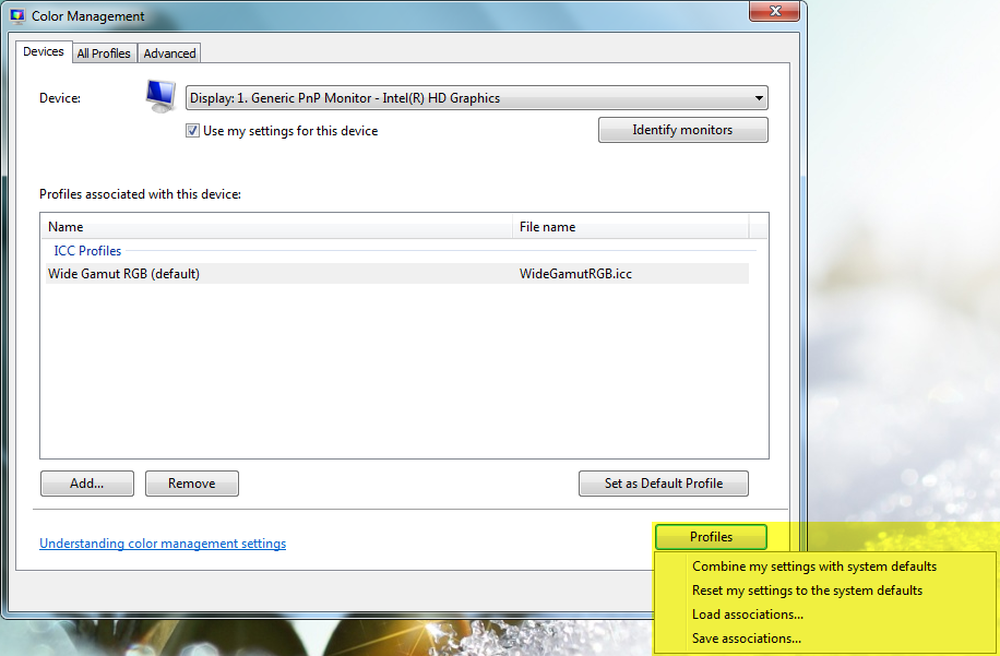Så här tilldelar du standardprovgivaren i Windows 10

Vi alla vet det Windows 10 levereras med flera inloggningsalternativ. Detta är möjligt på grund av närvaron av olika Referensleverantörer i operativsystemet. I tidigare versioner av Windows, t.ex. Windows XP, Windows Vista, etc. var lösenordsuppgifterna det enda alternativet. Efter Windows 8 fanns det några nya tillägg till referensleverantörsfamiljen - och nu har vi många medlemmar i den.

Ovanstående skärm illustrerar vikten av behörighetsleverantörer. Här kan du se att det finns två inloggningsalternativ tillgängliga för användaren. Nu kan han välja någon av dem enligt hans val. Om du observerar denna inloggningsskärm noga, hittar du det Lösenord inloggning ikonen är vald som standard när du skulle klicka Inloggningsalternativ länk. Detta beror på att lösenordsinloggningsleverantören faktiskt är standardleverantörsleverantören här.
I den här artikeln visar vi hur du tilldelar en standardleverantörsleverantör till användarkonton i Windows 10. Du kan behöva logga in som administratör för att följa dessa steg.
Tilldela standard behörighetsleverantör i Windows 10
1. Tryck Windows-tangent + R kombination, typ regedit i Springa dialogrutan och träffa Stiga på att öppna Registerredigerare.
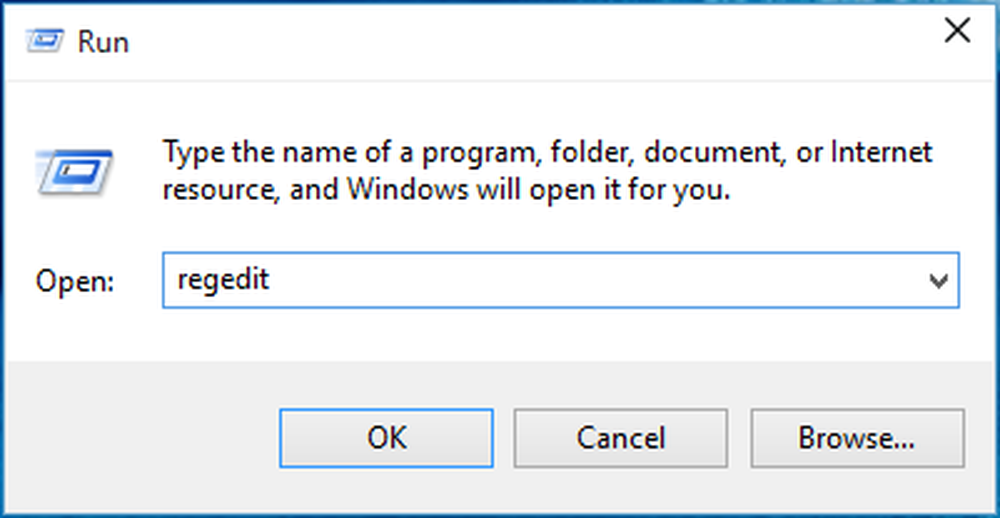
2. Navigera här:
HKEY_LOCAL_MACHINE \ SOFTWARE \ Microsoft \ Windows \ CurrentVersion \ Authentication \ Credential Providers
Listan över registrerade referensgivare och deras GUIDs finns här.

4. Tryck nu på Windows-tangent + R kombination, typ gpedit.msc i Springa dialogrutan och träffa Stiga på att öppna Lokal grupprincipredigerare.
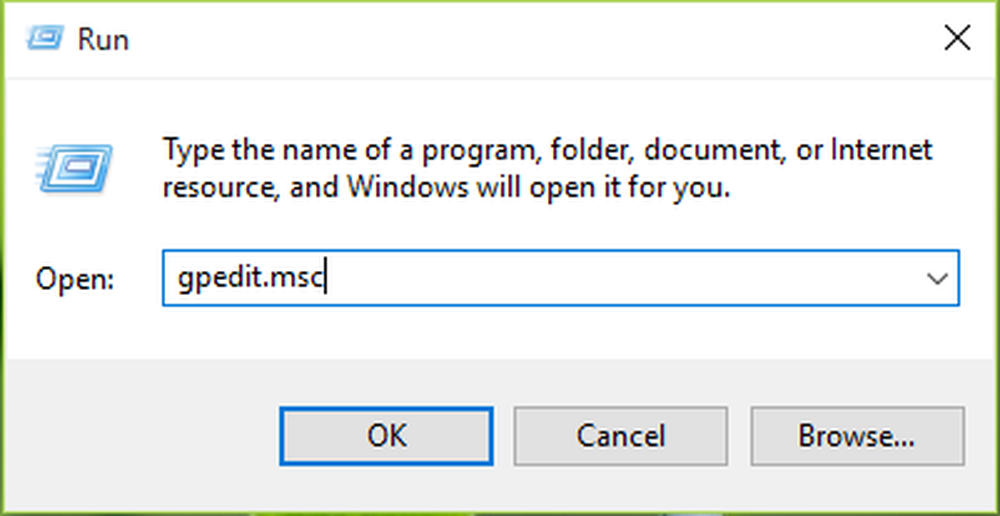
5. Gå till: Lokal grupprincipredigeringsfönster:
Datorkonfiguration -> Administrativa mallar -> System -> Inloggning

6. I den högra rutan i det ovanstående fönstret letar du efter policyinställningen som heter Tilldela en standard credential provider. Policyn är Inte konfigurerad som standard. Dubbelklicka på det för att få det här fönstret:

Den här policyinställningen tillåter administratören att tilldela en angiven referensleverantör som standardleverantör. Om du aktiverar denna policyinställning väljs den angivna behörighetsleverantören på andra användarplattor. Om du inaktiverar eller inte konfigurerar denna policyinställning, väljer systemet standardleverantören på andra användarplattor.
7. Slutligen ställa in politiken till Aktiverad stat och i Tilldela följande behörighetsleverantör som standardleverantör inmatningsrutan, skriv in CLSID vi noterade ner i steg 3.
Klick Tillämpa följd av ok. Du kan stänga Grupprincipredigerare och starta om för att göra ändringar effektiva.
Hoppas att du hittar artikeln användbar!